(Надежный) Сопряжение наушников Taotronics Bluetooth с телефоном и компьютером
Узнайте, как подключить Bluetooth-наушники Taotronics к телефону и компьютеру, из этого надежного руководства.
 Таотроники SoundLiberty 79
Таотроники SoundLiberty 79
Программы для Windows, мобильные приложения, игры - ВСЁ БЕСПЛАТНО, в нашем закрытом телеграмм канале - Подписывайтесь:)
Таотроника выпустили много моделей беспроводных наушников Bluetooth, но процесс сопряжения для большинства моделей аналогичен. Следуя этому руководству, вы сможете легко подключить Bluetooth-наушники Taotronics к любым телефонам и компьютерам.
Начало работы: сброс настроек наушников
Чтобы начать с лучшего шага вперед, если вы когда-либо раньше подключали наушники Bluetooth к какому-либо устройству, убедитесь, что вы удалили историю их сопряжения из списка устройств Bluetooth.
Удалить наушники из списка устройств Bluetooth
Приведенные ниже шаги подходят как для телефона, так и для компьютера.
- Сначала перейдите в настройки Bluetooth вашего устройства.
 В списке устройств вы увидите наушники, которые были сопряжены ранее.
В списке устройств вы увидите наушники, которые были сопряжены ранее. - Выберите ранее сопряженные наушники Taotronics Bluetooth и удалите их из списка устройств Bluetooth.
 Удалите сопряженные устройства из списка устройств.
Удалите сопряженные устройства из списка устройств.
Если вы хотите начать с абсолютно чистого холста, вам следует подумать о сбросе наушников к заводским настройкам по умолчанию.
Сброс к заводским настройкам А
Есть некоторые модели наушников Taotronic Bluetooth, которые позволяют сбросить историю подключений наушников к заводским настройкам, нажав многофункциональные сенсорные элементы управления на обеих сторонах наушников в течение 10 секунд. Это может или не может работать для вашей модели.
Сброс к заводским настройкам Б
Если вышеуказанный метод сброса не работает, попробуйте следующее:
- Выньте один наушник из чехла для зарядки и закройте чехол.
- Нажмите и удерживайте многофункциональную сенсорную кнопку в течение примерно 10 секунд, пока световой индикатор не мигнет белым три раза.
- Извлеките другие наушники, затем нажмите и удерживайте многофункциональную сенсорную кнопку в течение примерно 10 секунд, пока она не мигнет белым три раза.
- Поместите оба наушника обратно в чехол для зарядки и закройте крышку примерно на 5 секунд.
- Беспроводные наушники успешно сброшены до заводских настроек.
В обоих приведенных ниже руководствах я использую Taotronics SoundLiberty 79 в качестве примера наушников Bluetooth.
«По теме»: Обзор: Taotronics SoundLiberty 79 — Rumble In The Jungle
Сопряжение наушников Taotronics Bluetooth с телефоном
В качестве телефона в этом руководстве я использую Samsung S10 (Android).
- Активируйте режим сопряжения наушников Taotronics Bluetooth. Для SoundLiberty 79 мне просто нужно открыть крышку зарядного чехла, и он автоматически перейдет в режим сопряжения.
 Световые индикаторы будут мигать синим и белым в режиме сопряжения.
Световые индикаторы будут мигать синим и белым в режиме сопряжения.- Если это не сработает, вы можете попробовать нажать на наушники в течение ~ 10 секунд, и вы услышите голос за кадром «Сопряжение».
- Перейдите в «Настройки» > «Подключения» > «Bluetooth». Сканировать доступные устройства Bluetooth. Вы должны определить наушники как доступное устройство в списке устройств Bluetooth.
 Если наушники находятся в режиме сопряжения, вы должны увидеть их в списке устройств Bluetooth.
Если наушники находятся в режиме сопряжения, вы должны увидеть их в списке устройств Bluetooth. - Выберите правильные наушники и выполните сопряжение с ними.
 Вы должны увидеть доступные беспроводные наушники Taotronics в списке устройств Bluetooth.
Вы должны увидеть доступные беспроводные наушники Taotronics в списке устройств Bluetooth. - Теперь ваши Bluetooth-наушники Taotronics успешно подключены к телефону.
Сопряжение наушников Taotronics Bluetooth с компьютером
- Активируйте режим сопряжения наушников Bluetooth. См. шаги выше Например.
- Щелкните значок Bluetooth в строке меню. Перейдите к списку устройств Bluetooth, нажав «Открыть настройки Bluetooth».
 Как перейти к списку устройств Bluetooth на Mac
Как перейти к списку устройств Bluetooth на Mac - Наушники, находящиеся в режиме сопряжения, должны появиться в списке устройств Bluetooth.
 Ваши Bluetooth-наушники Taotronics должны появиться в списке устройств.
Ваши Bluetooth-наушники Taotronics должны появиться в списке устройств. - Нажмите «Подключиться».
- Теперь ваши наушники Bluetooth успешно подключены к компьютеру.
 Подключенные наушники Taotronics Bluetooth
Подключенные наушники Taotronics Bluetooth
Если у вас возникнут какие-либо проблемы при сопряжении с Mac, вы можете ознакомиться с нашим руководством о том, как подключить наушники Bluetooth к Mac, включая некоторые распространенные проблемы и способы их устранения.
Как переключить соединение с телефона на компьютер
Программы для Windows, мобильные приложения, игры - ВСЁ БЕСПЛАТНО, в нашем закрытом телеграмм канале - Подписывайтесь:)
Если вы хотите переключить активное соединение Bluetooth наушников Taotronics с телефона на компьютер, вам необходимо сначала отключить соединение Bluetooth на текущем устройстве (телефоне).
После отключения наушники Bluetooth должны перейти в режим сопряжения (мигает синим и белым).
Теперь вы можете перейти к списку устройств Bluetooth на другом устройстве (компьютере) и выбрать наушники Taotronic Bluetooth, к которым вы хотите подключиться. Соединение Bluetooth будет успешно установлено с новым устройством.
(примечание) Если вы ищете инструкции по сопряжению более конкретной модели Taotronics, вы можете ознакомиться с их хранилище руководств пользователя.
Заключение
Надеемся, что с помощью этого руководства вы теперь сможете подключить Bluetooth-наушники Taotronics к мобильному телефону и компьютеру. Но если вы хотите использовать наушники Taotronics с другими устройствами (например, игровыми консолями), мы создали для вас различные руководства. Посещать:
Это руководство работает для вас? Оставьте комментарий ниже.

 В списке устройств вы увидите наушники, которые были сопряжены ранее.
В списке устройств вы увидите наушники, которые были сопряжены ранее.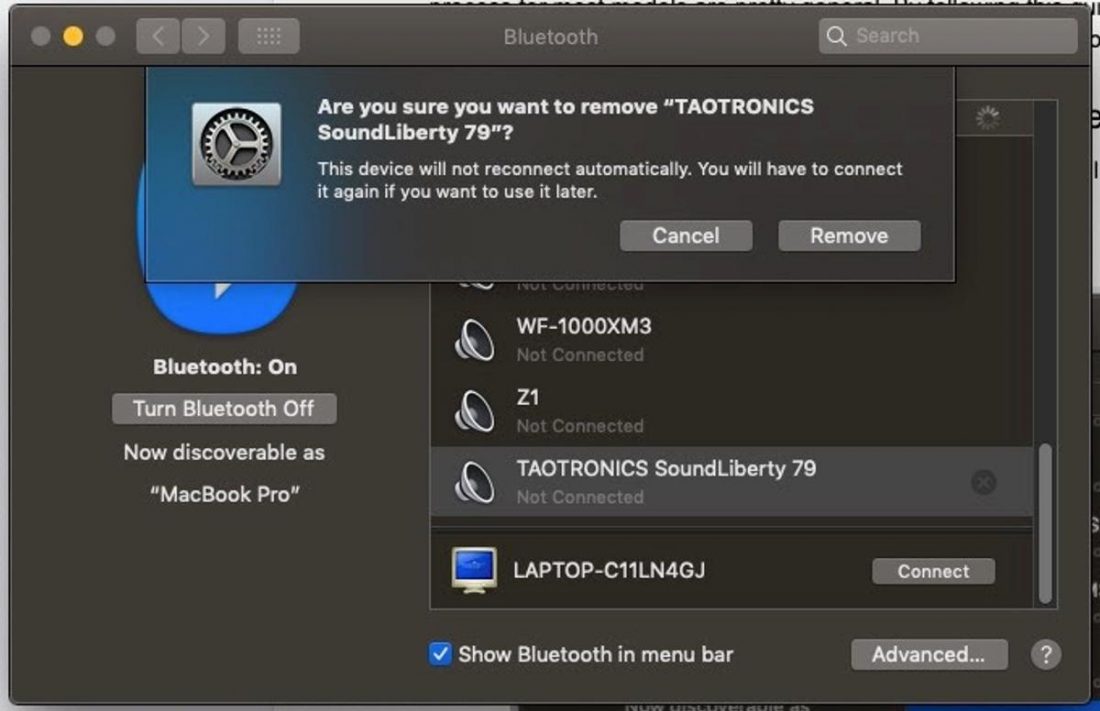 Удалите сопряженные устройства из списка устройств.
Удалите сопряженные устройства из списка устройств. Световые индикаторы будут мигать синим и белым в режиме сопряжения.
Световые индикаторы будут мигать синим и белым в режиме сопряжения. Если наушники находятся в режиме сопряжения, вы должны увидеть их в списке устройств Bluetooth.
Если наушники находятся в режиме сопряжения, вы должны увидеть их в списке устройств Bluetooth. Вы должны увидеть доступные беспроводные наушники Taotronics в списке устройств Bluetooth.
Вы должны увидеть доступные беспроводные наушники Taotronics в списке устройств Bluetooth. Как перейти к списку устройств Bluetooth на Mac
Как перейти к списку устройств Bluetooth на Mac Ваши Bluetooth-наушники Taotronics должны появиться в списке устройств.
Ваши Bluetooth-наушники Taotronics должны появиться в списке устройств. Подключенные наушники Taotronics Bluetooth
Подключенные наушники Taotronics Bluetooth




